Introducción
Skencil, anteriormente conocido como Sketch, es un software de diseño de gráficos vectoriales. Admite una gran cantidad de extensiones y ayuda a los diseñadores gráficos a crear nuevas imágenes vectoriales. Por lo general, las imágenes vectoriales vienen como SVG. Las imágenes SVG son populares debido a su uso en el desarrollo web y la escalabilidad.
En los próximos pasos, aprenderá cómo instalar Skencil en el sistema Ubuntu 20.04 LTS. Necesitarás 1 GB de RAM para trabajar con Skencil. Stencil no es solo una potente herramienta gráfica, sino también un paquete ligero.
Paso 1. Descarga Skencil
Si desea descargar e instalar Skencil desde la fuente, puede ir al sitio web y descargar un paquete relacionado con sus necesidades desde el siguiente enlace.
http://www.skencil.org/download.html
Paso 2. Instalar Skencil en Ubuntu
En el primer paso, le mostraré cómo obtener Skencil para su máquina con Ubuntu.
Skencil está disponible en ambos repositorios de Ubuntu y también en su sitio web. Diría que primero actualice sus repositorios de la siguiente manera.
$ sudo apt update
luego ejecute el siguiente comando para descargar y comenzar la instalación.
$ sudo apt install sketch

Paso 3. Confirmar la instalación
Intente confirmar en la línea de comando que Skencil se ha instalado correctamente usando el siguiente comando:
$ sketch -v

Paso 4. Accede a Skencil
En el paso anterior, le mostré cómo verificar su instalación. Ahora hablaré sobre el acceso a Skencil. Solo se puede acceder a Skencil a través de la línea de comandos, y esta es una dura verdad. Para acceder a él desde la línea de comandos, simplemente invoque el siguiente comando para usar el software.
$ sketch
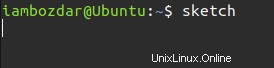
Paso 5. Inicie Skencil
Para iniciar Skencil, invocaré el comando discutido en el paso anterior. Esto iniciará Skencil sin ningún problema. Comenzará con un lienzo y un boceto predeterminados. El boceto predeterminado se puede eliminar con un clic.

Paso 6. Eliminar Skencil
Para eliminar Skencil, no necesitarías preocuparte por nada. Un paquete apto es fácil de eliminar. Ejecute el siguiente comando y borrará Skencil de su sistema:
$ sudo apt remove sketch

Conclusión
Este tutorial lo llevó a una aventura en el bosquejo, el dibujo y el diseño de gráficos vectoriales. Skencil tiene varias características inigualables que llevarán tus dibujos al siguiente nivel. Si está interesado en crear ilustraciones, diagramas e íconos para la web, Skencil será la herramienta más poderosa entre muchas otras.